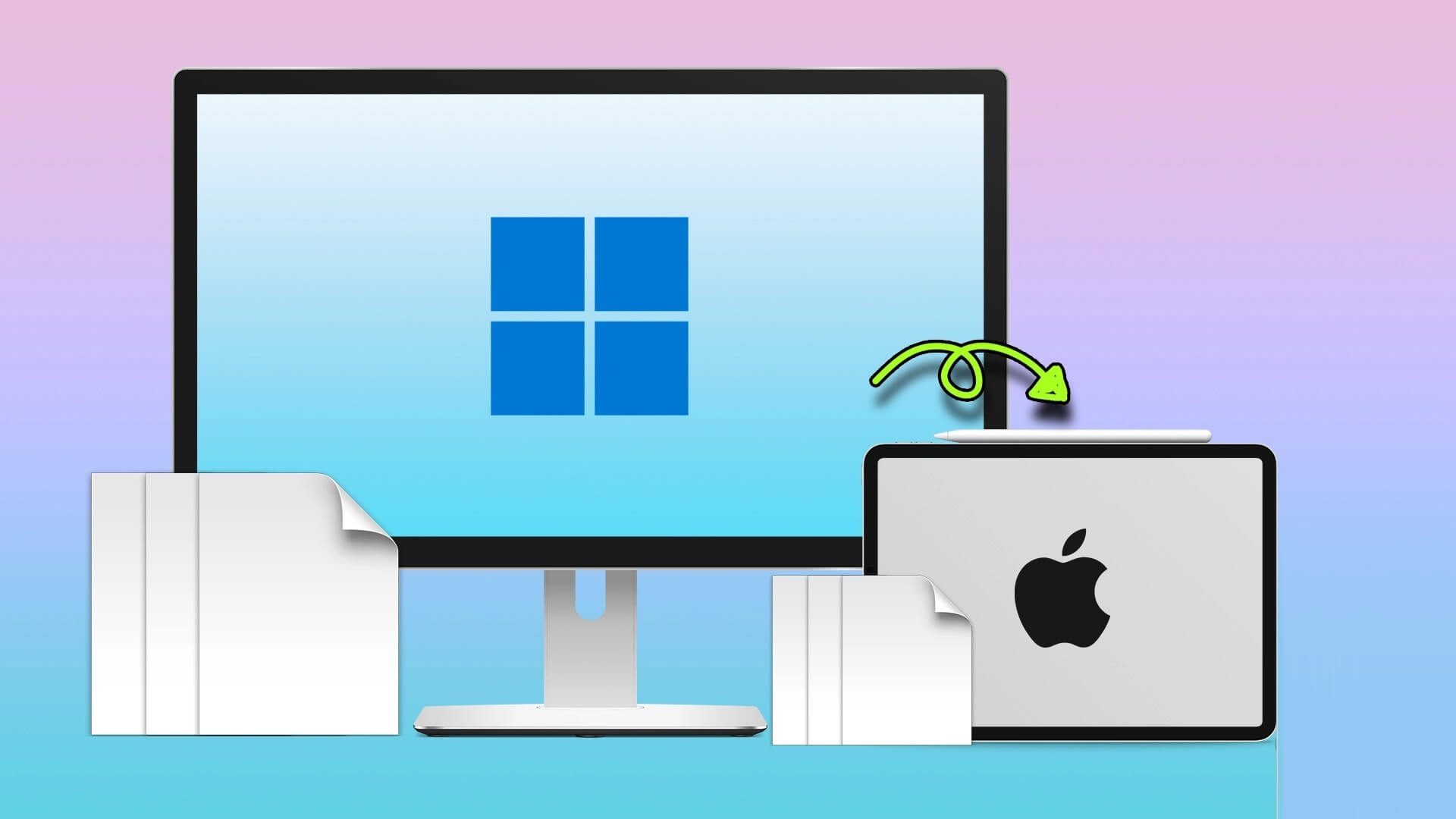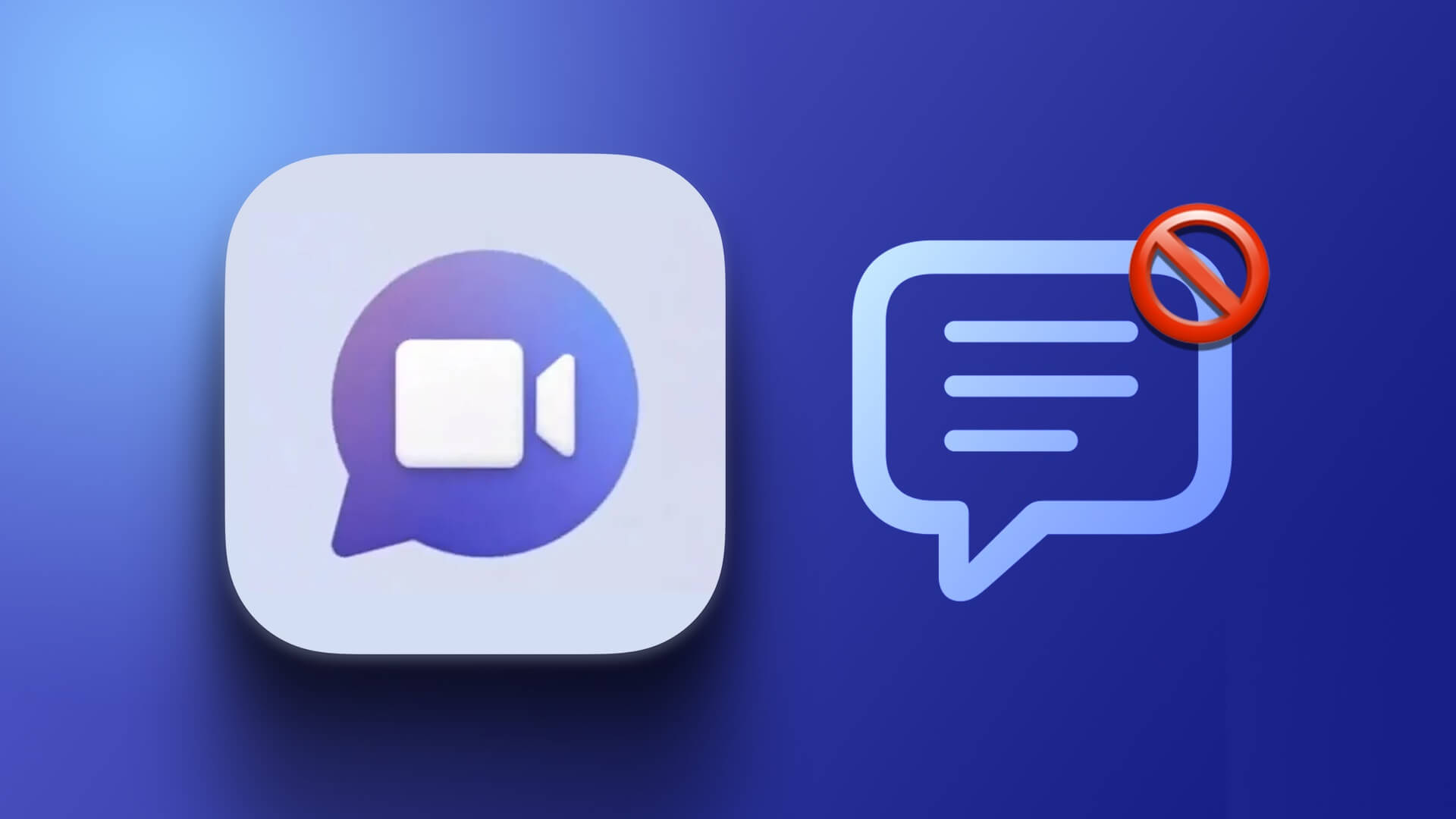Diskhåndteringsværktøjet er ansvarligt for Drevdrift Rettelser, filsystemer og drevvolumener. Det hjælper med at formatere nye drev, ændre drevbogstaver, krympe partitioner og udvide grundlæggende volumener. I de fleste tilfælde indlæses Diskhåndteringsværktøjet problemfrit under opstart. Der er dog tilfælde, hvor det muligvis ikke starter korrekt. Hvis du har problemer med at indlæse Diskhåndtering, er der måder at løse det på.

Problemer med Diskhåndteringsværktøjet kan opstå på flere måder:
- Diskhåndteringen er ikke fuldt formateret.
- Diskhåndtering tager lang tid at indlæse.
- Diskhåndtering går ned under indlæsning.
- Fejlmeddelelsen "Diskhåndtering kunne ikke starte Virtual Disk Service (VDS)".
- Fejlmeddelelsen "Kan ikke oprette forbindelse til den virtuelle disktjeneste".
- Pludselig holder diskhåndteringsværktøjet, der tidligere virkede, op med at virke.
Heldigvis er der flere måder at løse disse problemer på. Følg disse løsninger for at få din diskhåndtering op at køre.
1. Ret fejlen fra Windows Service Manager
Nogle gange kan ændring af opstartstyper løse fejlen. Du kan besøge Service Manager for at indstille programmer til at starte automatisk eller manuelt, eller for at deaktivere applikationer. Sådan gør du.
Trin 1: Åbn dialogboksen ved at trykke på tasterne. Windows + R.
Trin 2: skrive services.msc og tryk på Okay For at få adgang til Windows-tjenester.
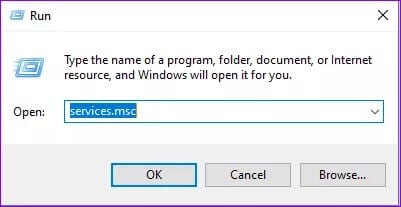
Trin 3: I højre rude skal du finde Remote Access Auto Connection Manager Dobbeltklik på den.
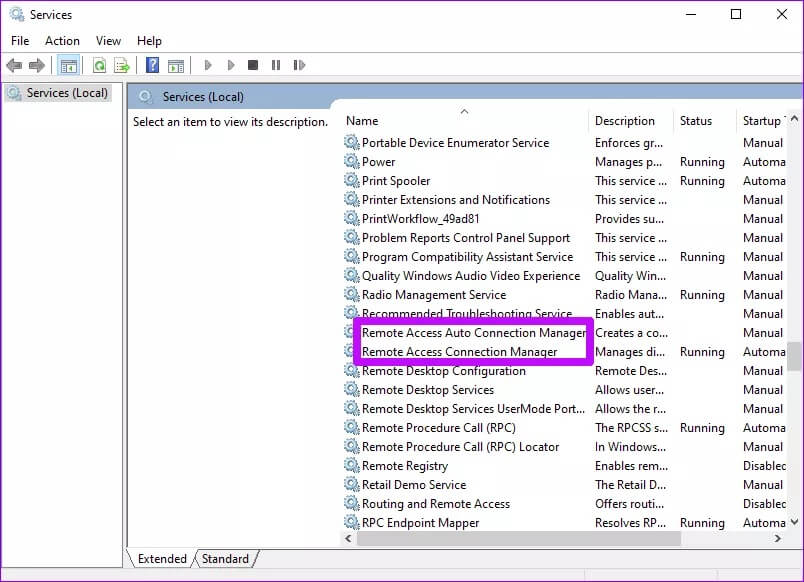
Trin 4: Rul ned til Opstartstype og vælg gået i stykker. Klik på Ansøgning Derefter OK for at gemme ændringerne.
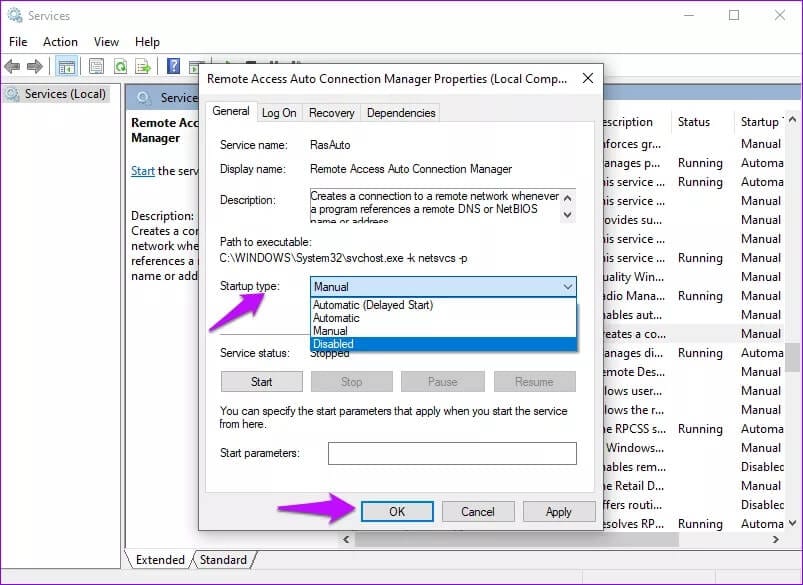
Trin 5: Gå tilbage til vinduet Tjenester, og dobbeltklik på Fjernadgangsforbindelseshåndtering.
Trin 6: Indstil opstartstypen til Deaktiveret, og klik på Anvend og OK for at gemme ændringerne.
Trin 7: Gå tilbage til vinduet Tjenester, og dobbeltklik på indstillingen Virtuel disk.
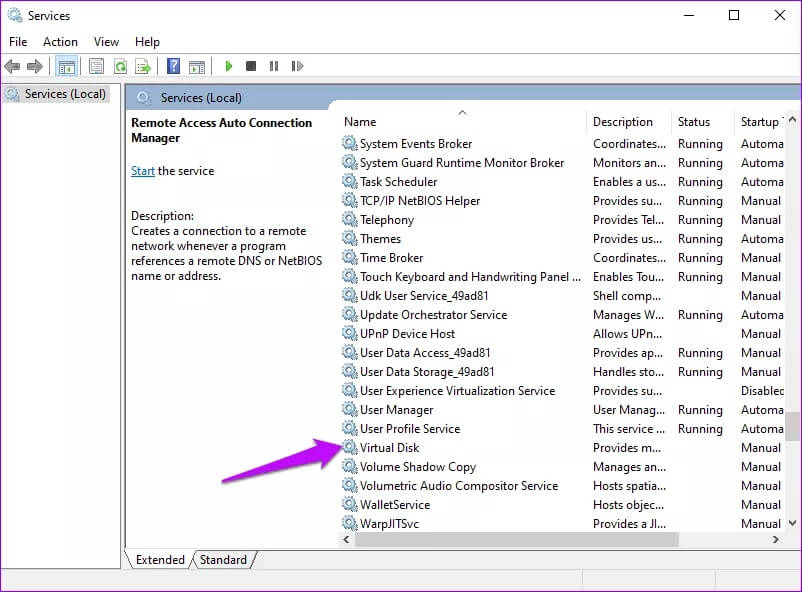
Trin 8: Find automatisk أو brugervejledning Klik på Anvend og OK for Starttype.
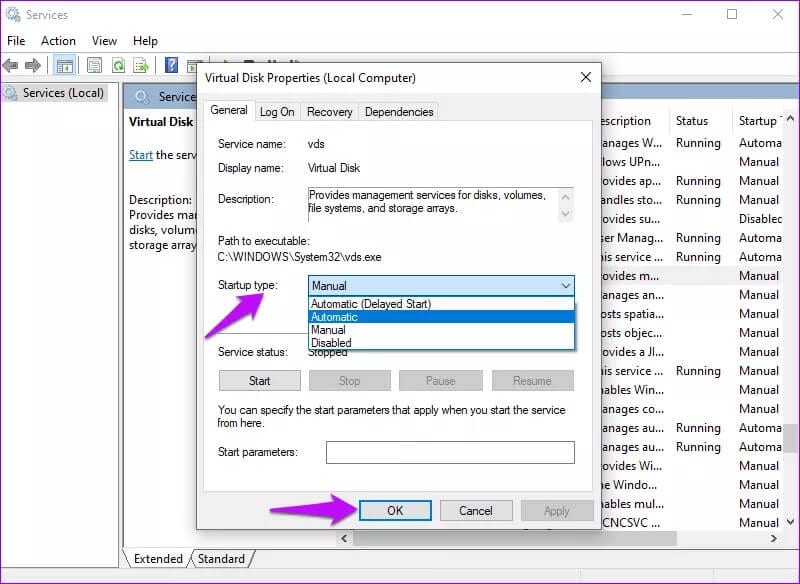
Genstart din computer, og problemet med at Diskhåndtering ikke indlæses burde være løst. Hvis det ikke sker, kan du prøve de andre løsninger.
2. Frakobl eksterne drev

Der er tidspunkter, hvor tilsluttede eksterne enheder kan forårsage problemer med at indlæse Diskhåndtering. I sådanne tilfælde kan det at frakoble enhederne hjælpe med at løse problemet.
Når du har frakoblet enhederne, skal du genstarte systemet og sikre dig, at Diskhåndteringsværktøjet indlæses korrekt. Du kan derefter tilslutte enhederne én efter én for at bekræfte, hvilken der forårsager problemet.
3. Kør SFC-scanning
Systemfilkontrol (SFC) er et indbygget værktøj i Windows, der udfører en systemgendannelse.Scan og reparer systemfiler Det har problemer. Sådan bruger du det til at løse problemer med diskhåndtering.
Trin 1: I Windows-søgefeltet skal du skrive Kommandoprompt og vælge Kør som administrator.
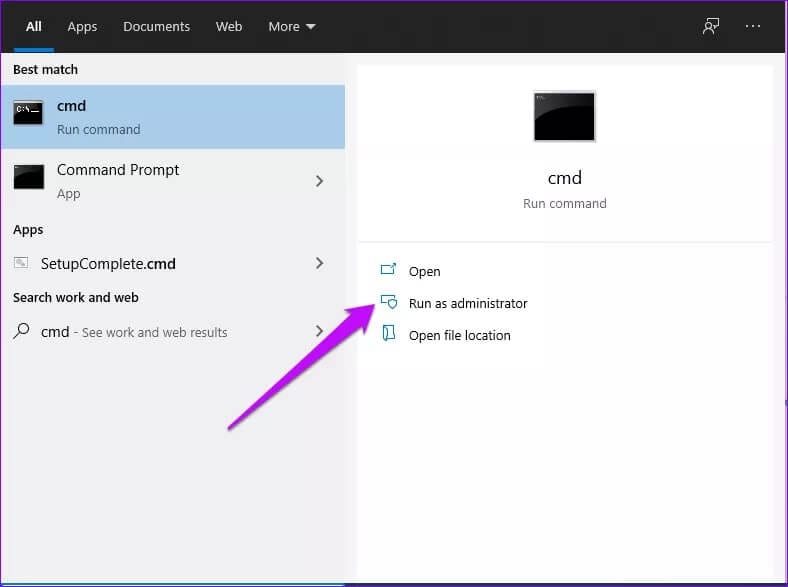
Trin 2: Skriv denne kommando i kommandopromptvinduet: sfc / scannow og klik på Indtast.
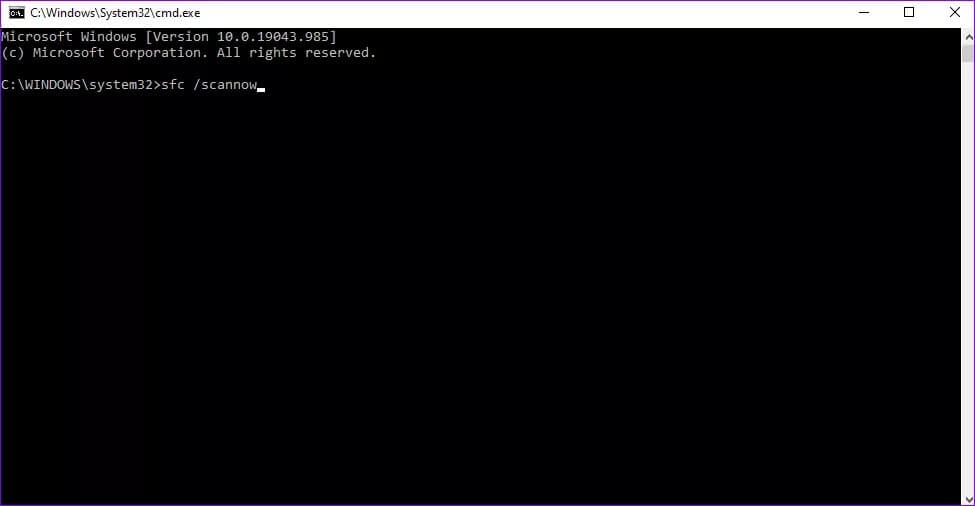
Trin 3: Når scanningen er fuldført, skal du afslutte kommandopromptvinduet. Genstart computeren, og sørg for, at Diskhåndteringsværktøjet indlæses korrekt.
4. Opdater Windows
At køre en forældet version af Windows kan forårsage en række problemer. Et sådant problem er, at Diskhåndtering ikke indlæses korrekt. Følg disse trin for at opdatere Windows.
Trin 1: ankommer til Indstillinger Klik på den fra opstartsmenuen.
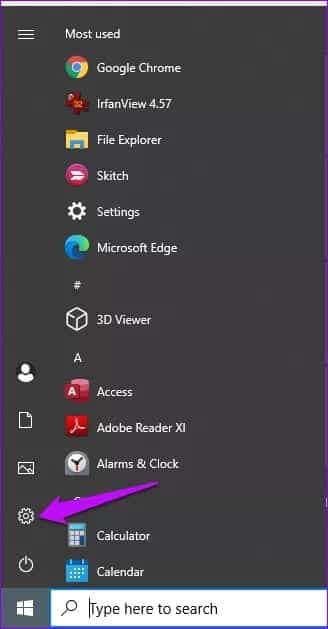
Trin 2: Rul ned, og tryk på Opdatering og sikkerhed.
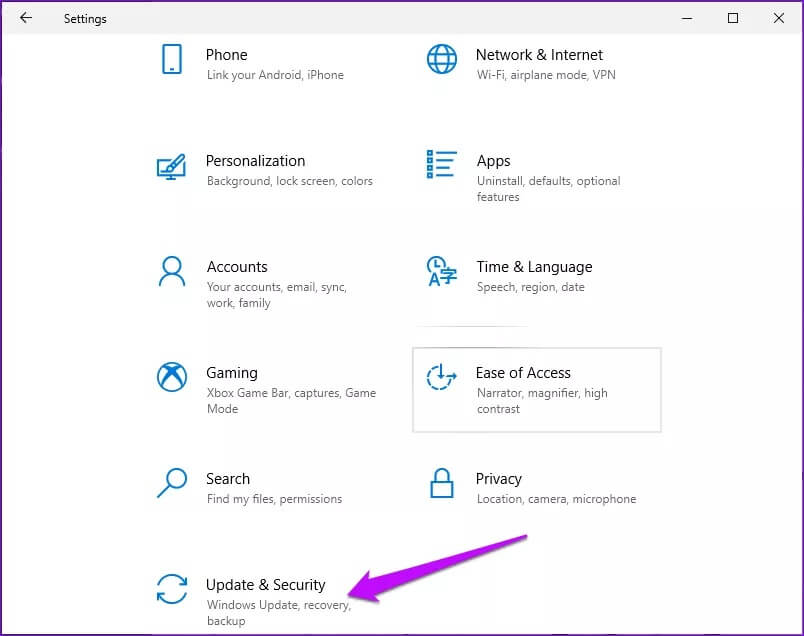
Trin 3: Søg efter tilgængelige opdateringer i højre rude. Klik på “HentFor at installere de nyeste funktioner.
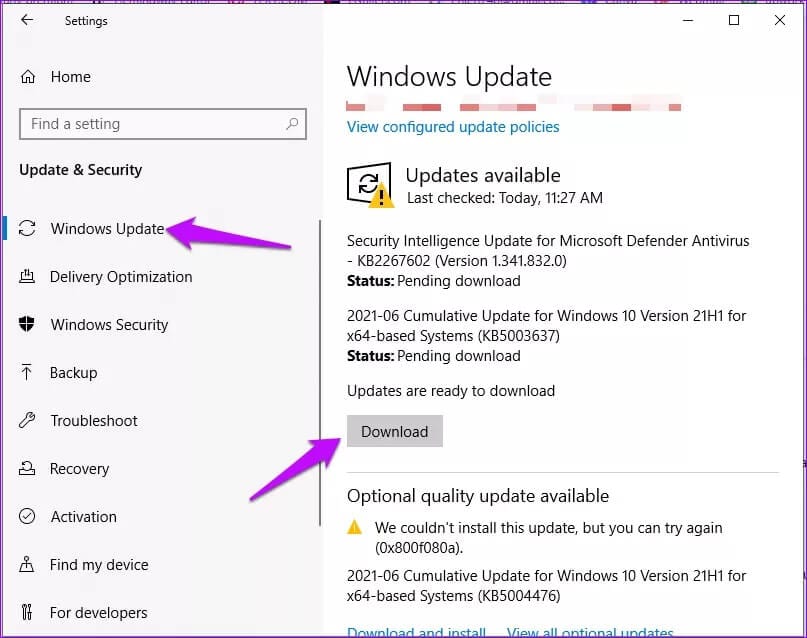
5. Opret en ny brugerkonto
Nogle gange kan en beskadiget brugerkonto forårsage problemer, når du indlæser Diskhåndteringsværktøjet.Løs problemer med beskadigede brugerprofiler Opret en ny brugerkonto. Sådan gør du.
Trin 1: Åbn fanen Indstillinger Og vælg konti.
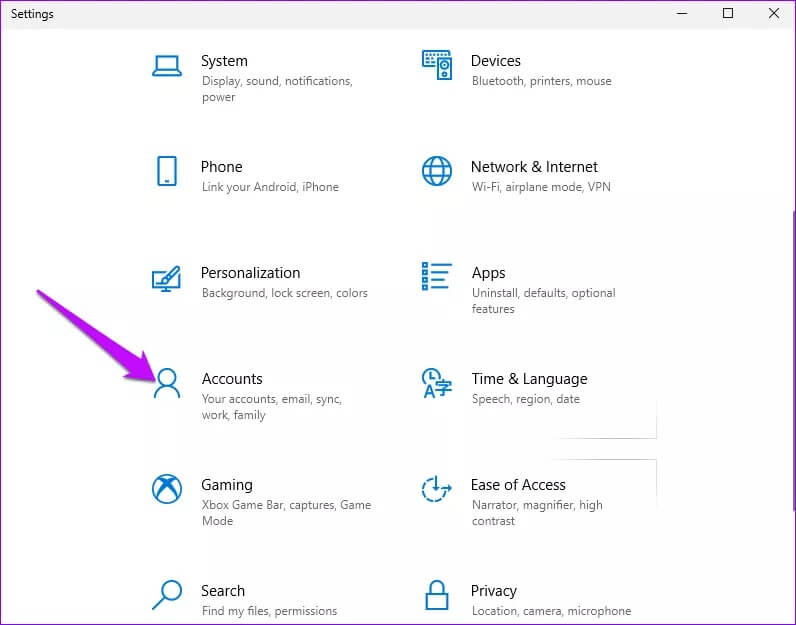
Trin 2: Vælg Familie og andre brugere i venstre rude.
Trin 3: Gå til højre rude, og klik på Tilføj en anden til denne pc.
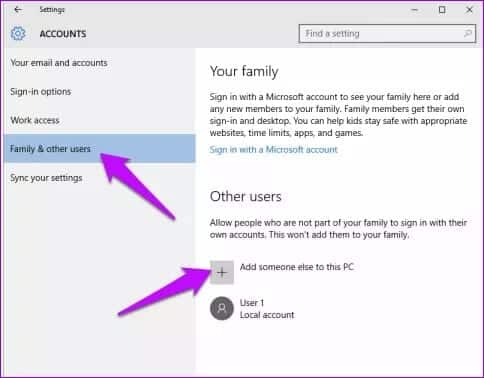
Trin 4: I det næste vindue skal du klikke på Jeg har ikke denne persons loginoplysninger.
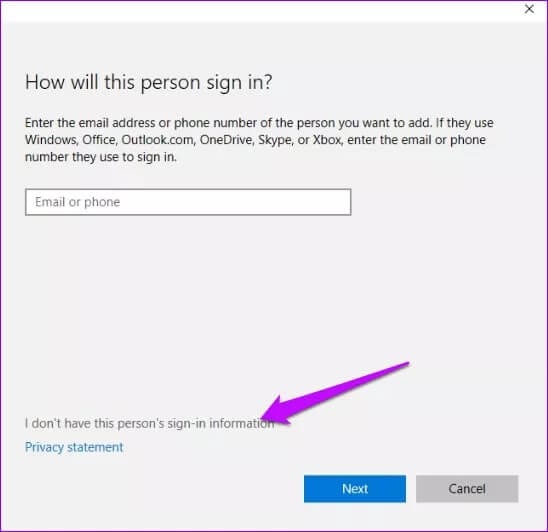
Trin 5: Klik derefter på Tilføj en bruger uden en Microsoft-konto.
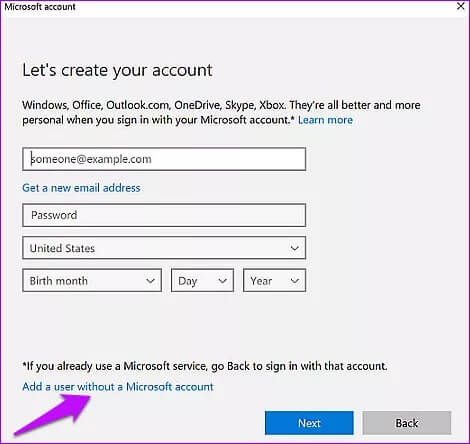
Trin 6: Tilføj den nye brugers brugernavn og opret en adgangskode (valgfrit). Klik på “næsteFor at fuldføre processen.
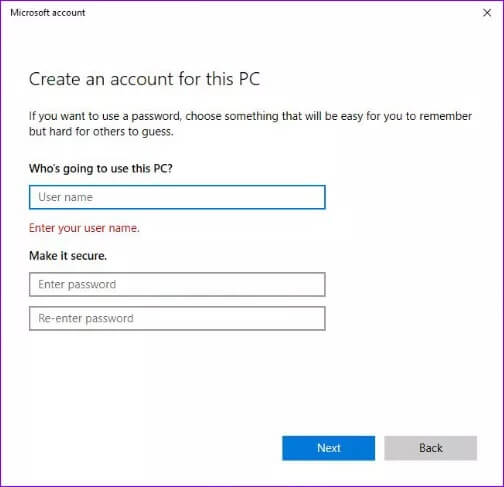
Skift til den nye konto, når du har oprettet den. Sørg for, at Diskhåndtering er indlæst korrekt på den nye konto. Hvis problemet er løst, skal du flytte dine mapper til den nye konto for at undgå, at det sker igen.
Løs problem med diskhåndtering
En anden løsning på problemer med diskhåndtering er at bekræfte din hardwares tilstand. Kabler, læseenheder og harddisken skal være i god stand for at diskhåndteringsværktøjer kan fungere korrekt. Alternativt kan du få en tekniker til at udføre et computertilstandstjek. Dette sikrer, at eksterne enheder ikke påvirker dine programmers ydeevne.